之前挖了图解freeRTOS的坑,挖了坑就得填。今天就从使用开始,先把freeRTOS用起来。先聊一聊在STM32F407上的如何电灯,如果只用freeRTOS点灯,无疑有点杀鸡用牛刀的感觉。但是想用freeRTOS做产品,先照类似步骤则可以验证最小系统,验证freeRTOS是否能正确跑起来,再在此基础上开始做应用开发,就把任务分解了。本文主要梳理一下如何利用官方移植例子,创建一个自己demo工程,对于没用过的有点参考价值。
注:本文基于IAR for ARM 8.22.1(个人喜欢IAR),硬件采用正点原子的STM32F407探索者开发板,STLink V2。
准备工作去官网https://www.freertos.org/a00104.html下载
按下载,目前最新为202104.00,这个带多种移植好的例子。解压出来,是这样的:
嵌入式客栈" src="https://semi-static.oss-cn-hangzhou.aliyuncs.com/article/2023/10/10/1696923113.png">
tools为AWS iot配置工具,quick start例子以及cmake
FreeRTOS-Plus包含了MQTT,TCP,FAT等很多例子,先不去管
FreeRTOS为真正的操作系统源码以及多平台移植例子,如下:
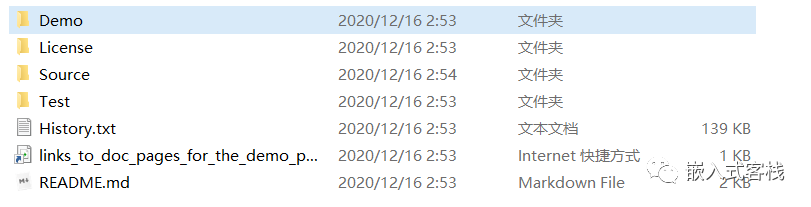
使用开源软件,记得看看README,一般会有些介绍信息。分别介绍一下该文件夹下的大体内容:
Demo:大部分硬件平台的官方移植例子
Source:内核代码,包含硬件独立文件与可移植文件
Test:内核测试代码
license:MIT开源协议,可以直接商业应用。
建立工程1.打开IAR,创建Workspace
2.创建工程
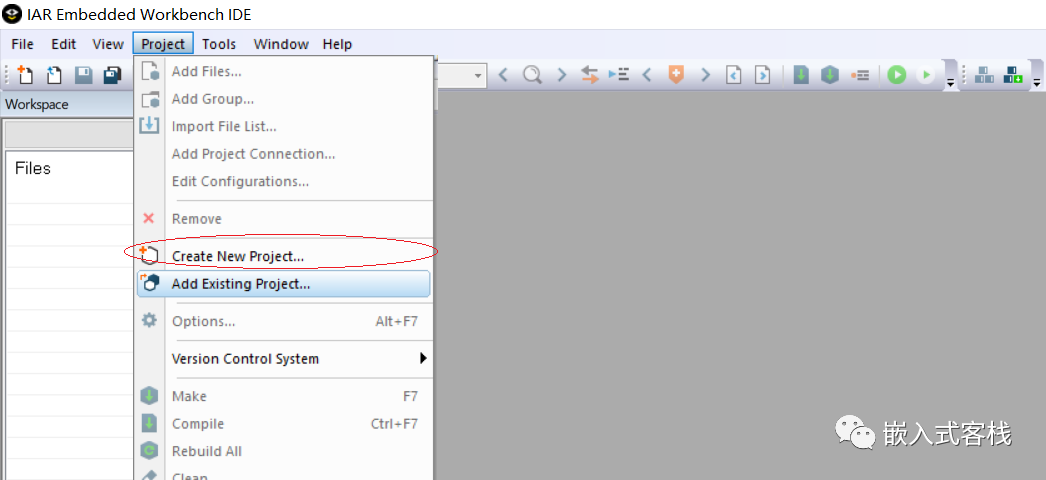
选择空工程(Empty project),命名为demo保存。
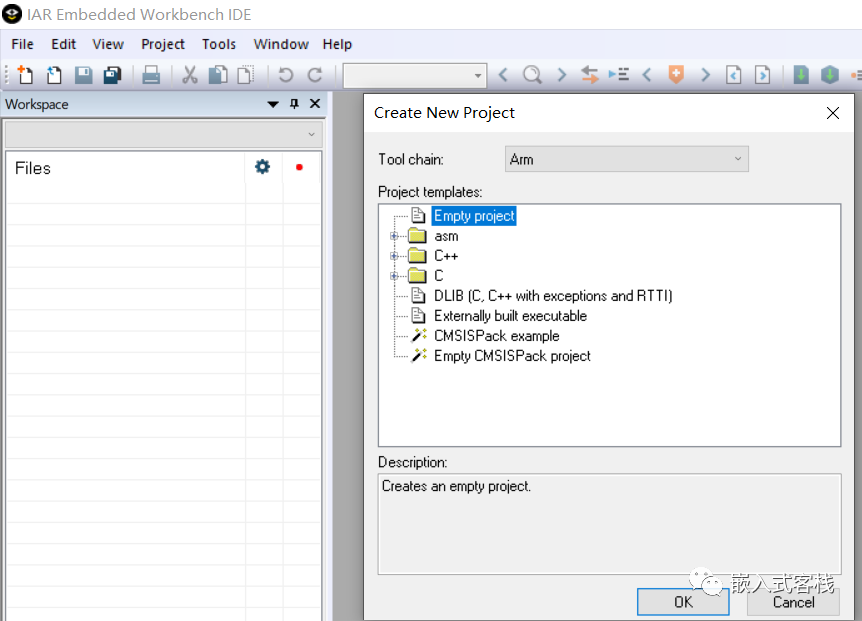
设置工程
右键选择Options,进入设置界面
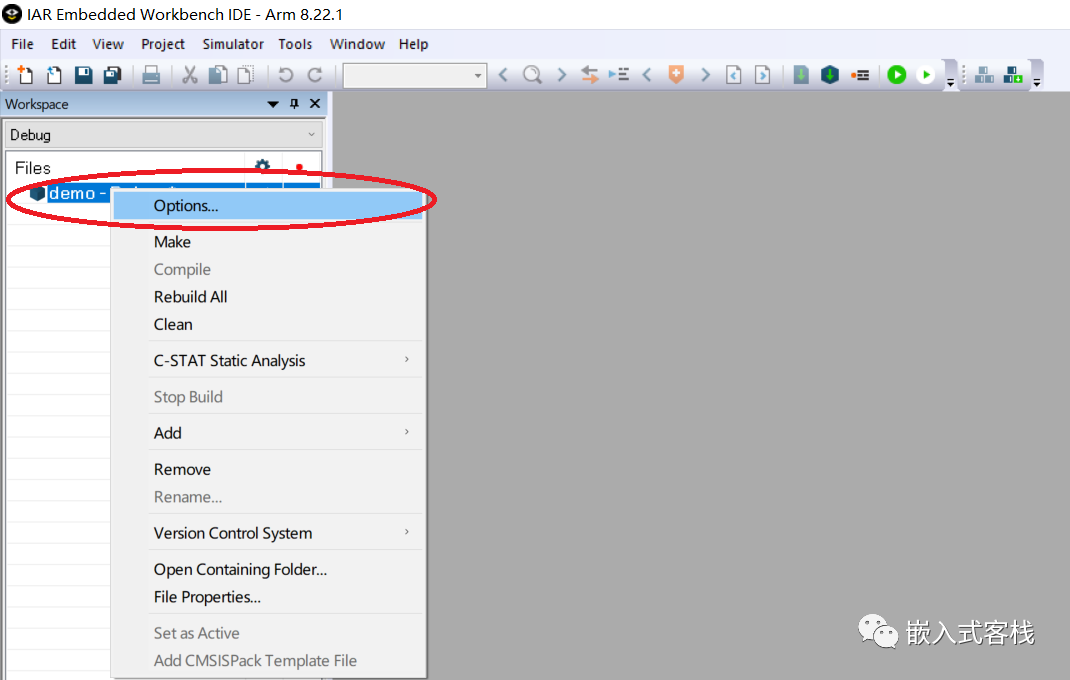
设置单片机为STM32F407VG
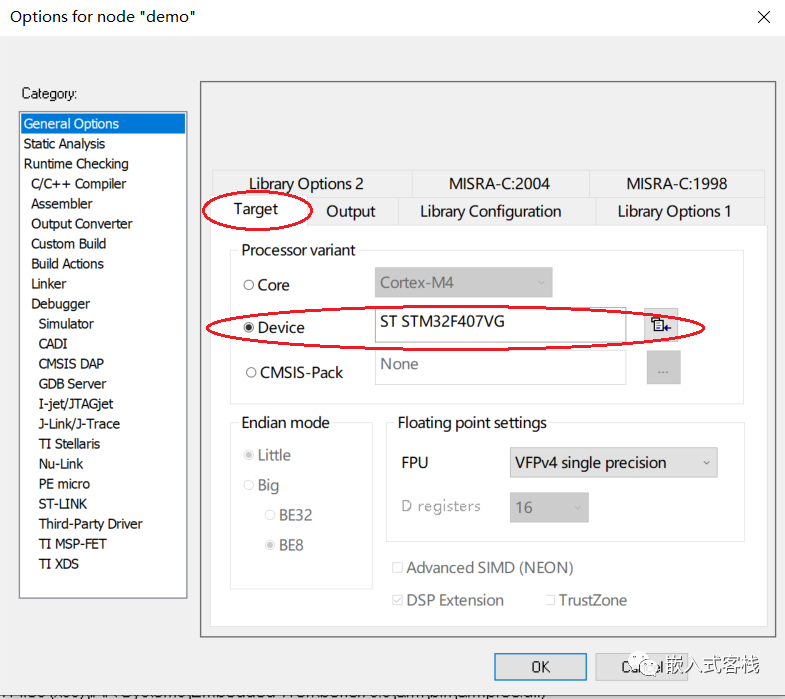
Library Configuration使能CMSIS
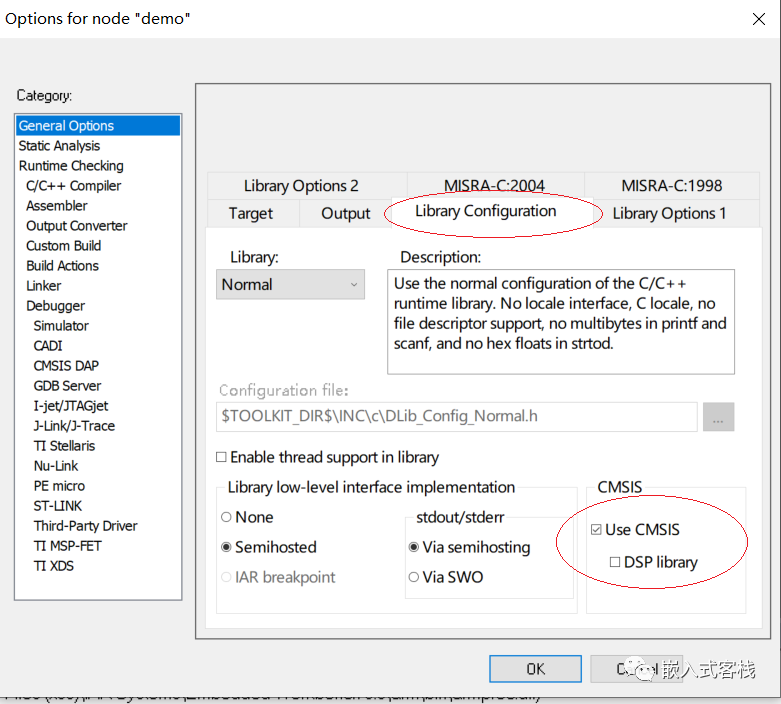
添加源文件
4.1 新建freeRTOS文件夹
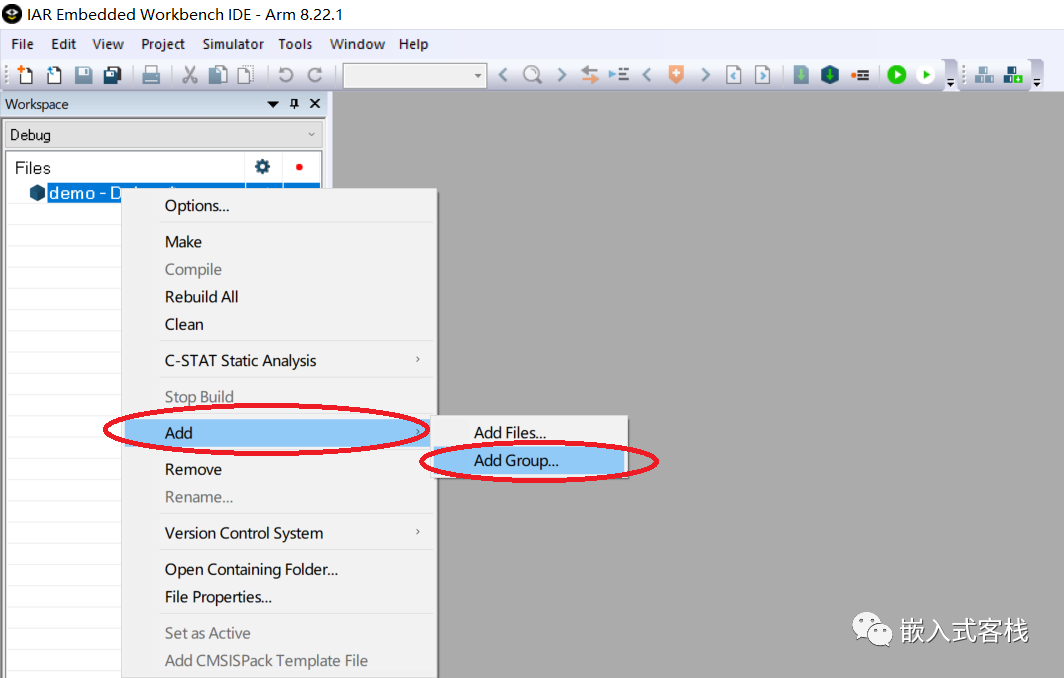
4.2 添加内核文件,在工程文件夹下新建freeRTOS文件夹,将下列文件拷贝过来
4.3 添加进IAR工程
4.4 将freeRTOS下的include文件夹以及portable文件夹拷贝到当前工程下
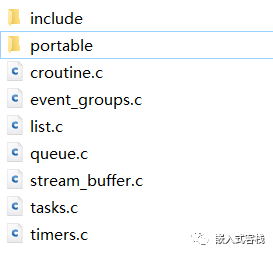
4.5 portable文件夹下保留下面这几个文件夹
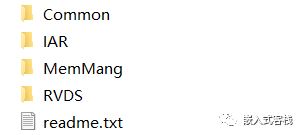
4.6 IAR文件夹下保留下面这两个文件夹

注:全保留也可以,就是其他的用不到,会使工程文件夹变的很大,如果用版本控制软件管理,会增加仓库的大小。ARM_CM4F_MPU文件夹暂时没用,这个留做备用。
4.7 在IAR工程中新建portable文件夹,并加入相应的文件

4.8 将下面几个文件从官方例子中拷贝过来,并加入工程
FreeRTOSConfig.h是内核配置文件,本文配置如下:
#define configUSE_PREEMPTION 1#define configUSE_IDLE_HOOK 0#define configUSE_TICK_HOOK 0#define configCPU_CLOCK_HZ ( SystemCoreClock )#define configTICK_RATE_HZ ( ( TickType_t ) 1000 )#define configMAX_PRIORITIES ( 5 )#define configMINIMAL_STACK_SIZE ( ( unsigned short ) 130 )#define configTOTAL_HEAP_SIZE ( ( size_t ) ( 75 * 1024 ) )#define configMAX_TASK_NAME_LEN ( 10 )#define configUSE_TRACE_FACILITY 1#define configUSE_16_BIT_TICKS 0#define configIDLE_SHOULD_YIELD 1#define configUSE_MUTEXES 1#define configQUEUE_REGISTRY_SIZE 8#define configCHECK_FOR_STACK_OVERFLOW 0#define configUSE_RECURSIVE_MUTEXES 1#define configUSE_MALLOC_FAILED_HOOK 0#define configUSE_APPLICATION_TASK_TAG 0#define configUSE_COUNTING_SEMAPHORES 1#define configGENERATE_RUN_TIME_STATS 0/* Co-routine definitions. */#define configUSE_CO_ROUTINES 0#define configMAX_CO_ROUTINE_PRIORITIES ( 2 )/* Software timer definitions. */#define configUSE_TIMERS 1#define configTIMER_TASK_PRIORITY ( 2 )#define configTIMER_QUEUE_LENGTH 10#define configTIMER_TASK_STACK_DEPTH ( configMINIMAL_STACK_SIZE * 2 )/* Set the following definitions to 1 to include the API function, or zero
to exclude the API function. */#define INCLUDE_vTaskPrioritySet 1#define INCLUDE_uxTaskPriorityGet 1#define INCLUDE_vTaskDelete 1#define INCLUDE_vTaskCleanUpResources 1#define INCLUDE_vTaskSuspend 1#define INCLUDE_vTaskDelayUntil 1#define INCLUDE_vTaskDelay 1
将IDLE_HOOK/TICK_HOOK禁止了,先不去关注这两个功能。
将STM32相关文件搬过来,如下加入到工程
建立main.c
正点原子的板子,有两个LED,我们就建立两个任务来闪灯吧,相当于hello world,容易理解。

/* 操作系统头文件。 */
#include “FreeRTOS.h”#include “task.h”#include “timers.h”#include “semphr.h”#include “stm32f4xx.h”
//LED管脚
#define LED1_PIN GPIO_Pin_9#define LED1_GPIO_PORT GPIOF#define LED1_GPIO_CLK RCC_AHB1Periph_GPIOF
#define LED2_PIN GPIO_Pin_10#define LED2_GPIO_PORT GPIOF#define LED2_GPIO_CLK RCC_AHB1Periph_GPIOF
static void prvLedInitialise()
{
GPIO_InitTypeDef GPIO_InitStructure;
/* LED1时能时钟 */
RCC_AHB1PeriphClockCmd(LED1_GPIO_CLK, ENABLE);
/* LED1 GPIO 配置为输出 */
GPIO_InitStructure.GPIO_Pin = LED1_PIN;
GPIO_InitStructure.GPIO_Mode = GPIO_Mode_OUT;
GPIO_InitStructure.GPIO_OType = GPIO_OType_PP;
GPIO_InitStructure.GPIO_PuPd = GPIO_PuPd_UP;
GPIO_InitStructure.GPIO_Speed = GPIO_Speed_50MHz;
GPIO_Init(LED1_GPIO_PORT, &GPIO_InitStructure);
/* LED2时能时钟 */
RCC_AHB1PeriphClockCmd(LED2_GPIO_CLK, ENABLE);
/* LED2 GPIO配置为输出 */
GPIO_InitStructure.GPIO_Pin = LED2_PIN;
GPIO_InitStructure.GPIO_Mode = GPIO_Mode_OUT;
GPIO_InitStructure.GPIO_OType = GPIO_OType_PP;
GPIO_InitStructure.GPIO_PuPd = GPIO_PuPd_UP;
GPIO_InitStructure.GPIO_Speed = GPIO_Speed_50MHz;
GPIO_Init(LED2_GPIO_PORT, &GPIO_InitStructure);
}
static void prvSetupHardware( void )
{
/* 配置时钟,PLL,FLASH */
SystemInit();
/* 配置NVIC优先级。 */
NVIC_PriorityGroupConfig( NVIC_PriorityGroup_4 );
/*LED GPIO配置*/
prvLedInitialise();
}
//500ms LED1灯状态翻转一次
static void led1Task( void * pvParameters )
{
while(1)
{
LED1_GPIO_PORT-》ODR ^= LED1_PIN;
vTaskDelay(500);
}
}
//1000ms LED2灯状态翻转一次
static void led2Task( void * pvParameters )
{
while(1)
{
LED2_GPIO_PORT-》ODR ^= LED2_PIN;
vTaskDelay(1000);
}
}
int main(void)
{
prvSetupHardware();
xTaskCreate(led1Task,“LED1”,256,NULL,100,(TaskHandle_t *)NULL);
xTaskCreate(led2Task,“LED2”,256,NULL,101,(TaskHandle_t *)NULL);
/* 启动任务调度器。 */
vTaskStartScheduler();
}
5.设置包含路径
5.1 右键打开options,设置C/C++编译器包含路径
5.2 设置包含路径为:
$PROJECT_DIR$是一个变量,表示当前路径,不要设成绝对路径,否则拷贝到不同路径就无法编译了。
$PROJ_DIR$
$PROJ_DIR$halCMSISDeviceSTSTM32F4xxInclude
$PROJ_DIR$halSTM32F4xx_StdPeriph_Driverinc
$PROJ_DIR$freeRTOSinclude
$PROJ_DIR$freeRTOSportableIARARM_CM4F
$PROJ_DIR$Commoninclude示当前工程目录,利用这个变量就可以设置和工程相关的路径了,不要设置为绝对路径,否则如果工程拷贝到其他路径,就无法正确编译了。
并设置两个宏:
USE_STDPERIPH_DRIVER
STM32F4XX
5.3 设置汇编器包含路径
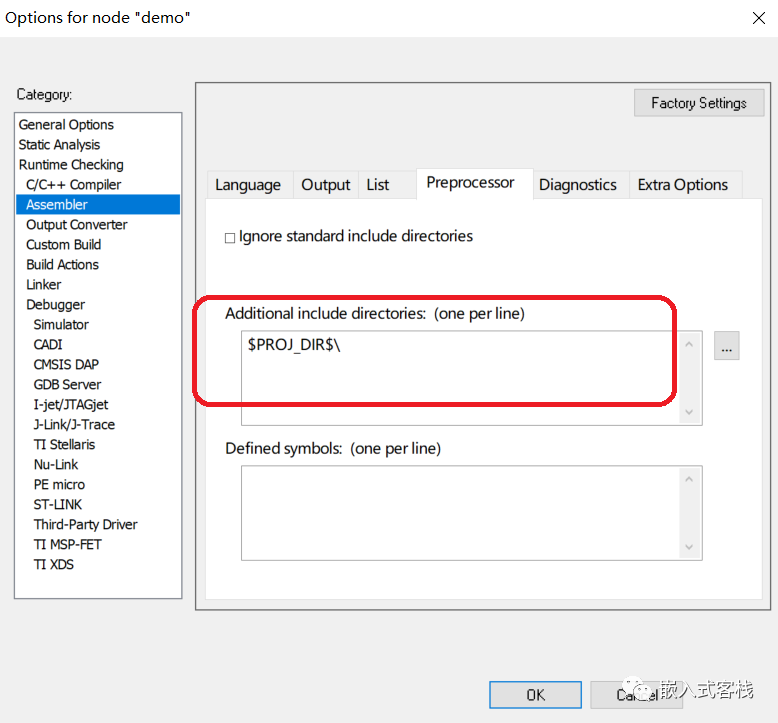
6. 设置链接配置文件
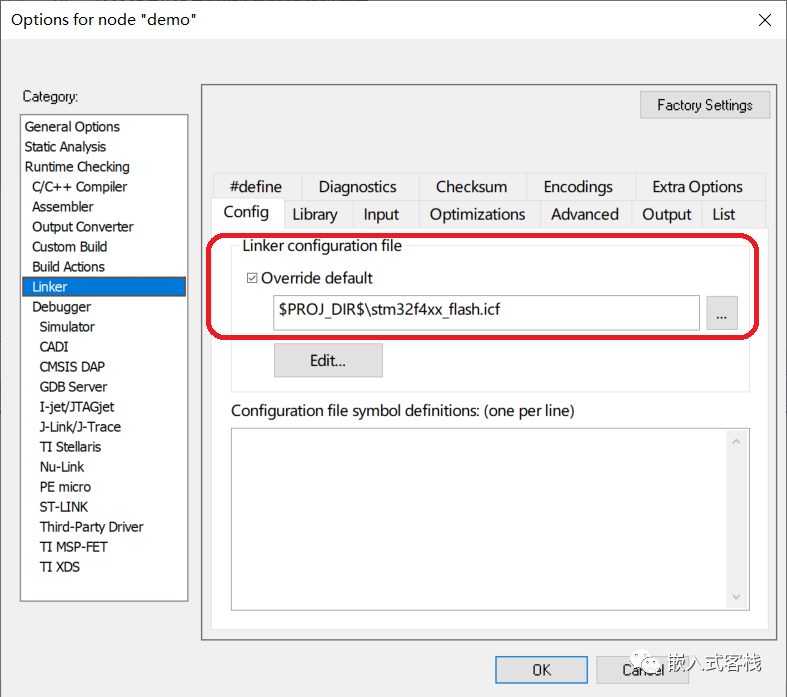
注:如果遇到下面的错误,应该是你使用了老版本的startup_stm32f4xx.s
Warning[25]: Label ‘CAN2_SCE_IRQHandler’ is defined pubweak in a section implicitly declared root
官方例子中下面路径的startup_stm32f4xx.s为老版本
CMSISDeviceSTSTM32F4xxSourceTemplatesiar
该警告详细信息可参考:
https://www.iar.com/knowledge/support/technical-notes/assembler/warning25-label-xxxxx-is-defined-pubweak-in-a-section-implicitly-declared-root/
编译运行
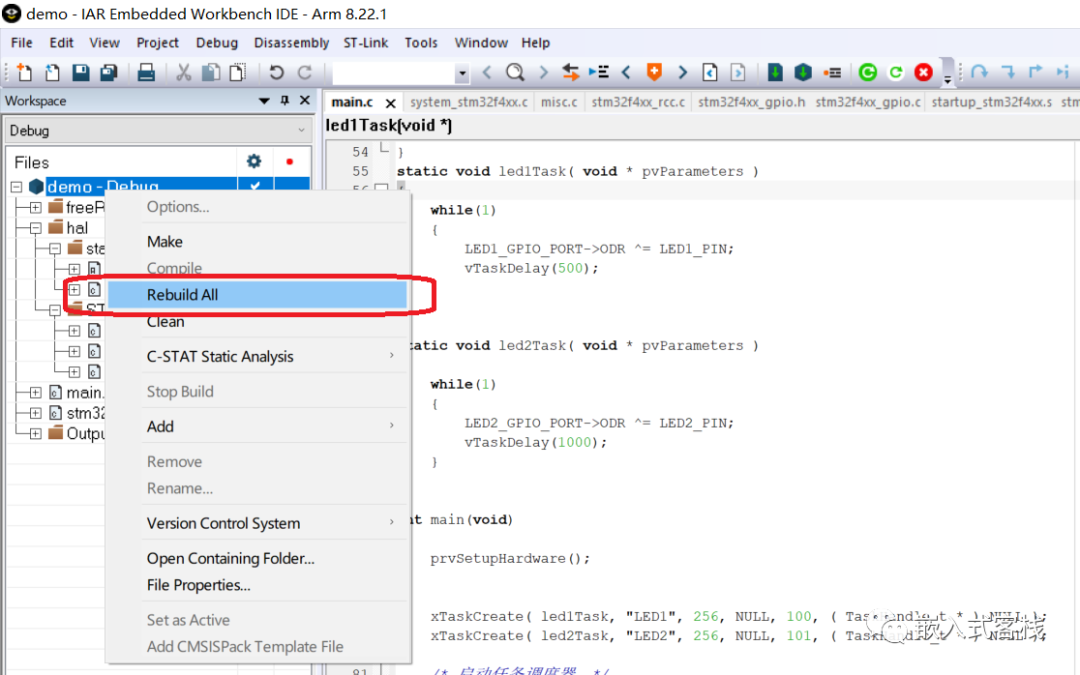
设置ST-Link

总结一下官方的例子,要直接拿来开发产品有很多不需要的文件,可以按照本文的步骤做些删减,先建立这样一个基本工程,然后就可以结合自己的实际硬件以及需求,开始做应用开发了。







 技术咨询
技术咨询 代买器件
代买器件 商务客服
商务客服 研发客服
研发客服